Rognage à l’aide de raccourcis – Grass Valley EDIUS Neo 2 Manuel d'utilisation
Page 312
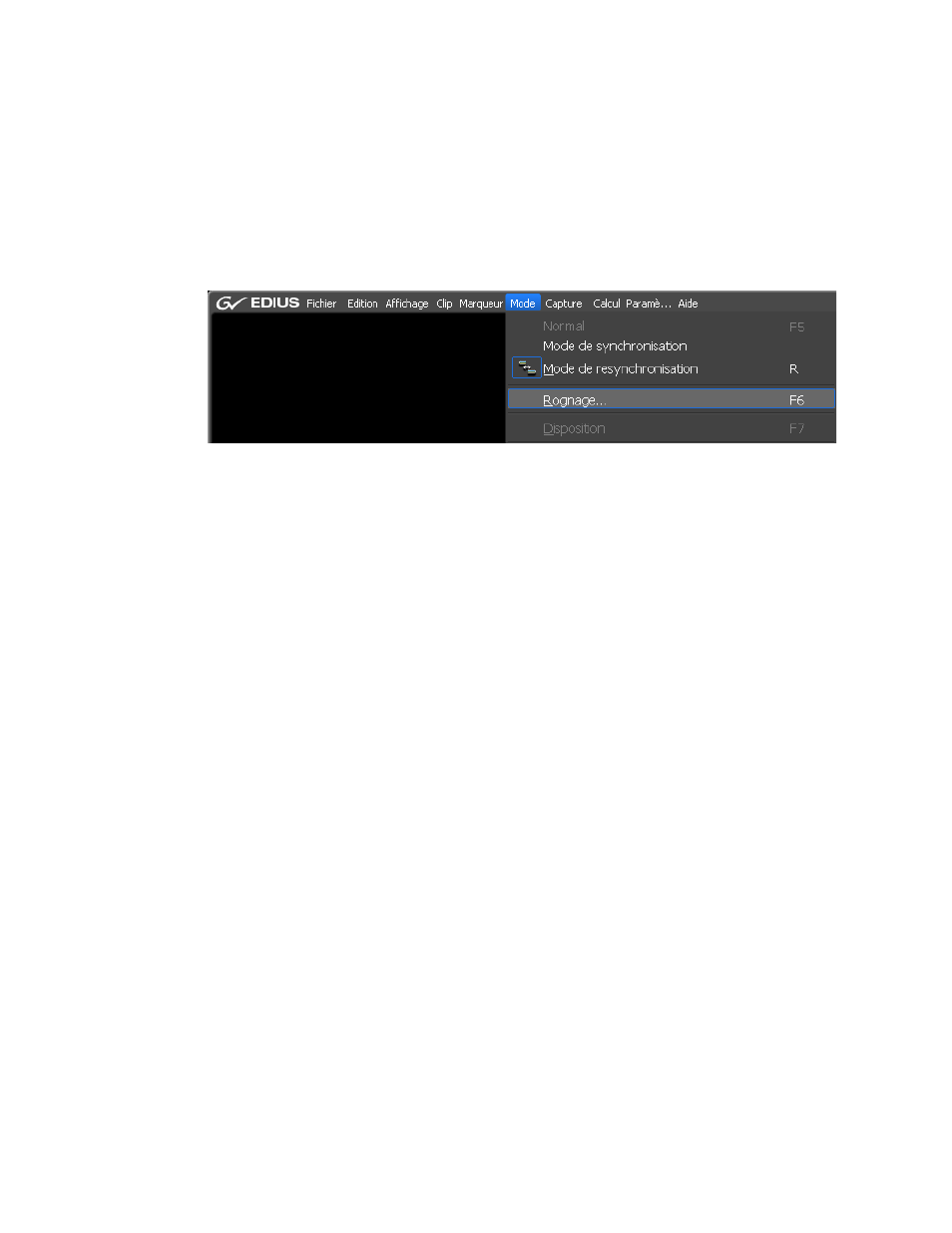
312
EDIUS Neo — Guide de référence de l’utilisateur
Section 5 — Fonctions de la timeline
Rognage à l’aide de raccourcis
Pour exécuter des fonctions de rognage à l’aide des raccourcis, procédez
comme suit :
1.
Sélectionnez Mode>Rognage dans la barre de menu de la fenêtre
de prévisualisation, comme illustré dans la
Figure 358
.
Figure 358. Sélection du mode de rognage
La fenêtre de prévisualisation passe du mode normal au mode de rognage.
2.
Cliquez sur le point d’entrée (début) ou le point de sortie (fin) du clip
à rogner.
Le point de coupure devient vert ou jaune et le rognage est activé. Le point
de coupure jaune est le point de coupure actif.
Sélectionnez le bouton du mode de rognage approprié dans la fenêtre
de rognage selon le type de rognage souhaité. Pour plus d’informations
sur le mode de rognage, consultez le
Tableau 4, page 303
.
Le mode de rognage change en fonction des points d’entrée et de sortie
sélectionnés. Pour plus d’informations sur les modes de rognage, consultez
les références suivantes :
•
Rognage avec resynchronisation page 314
•
Rognage par fractionnement page 316
•
Rognage par défilement page 318
•
Rognage par glissement page 320
•
Rognage par déroulement page 321
3.
Pour rogner le clip, utilisez les raccourcis suivants :
•
[
.
] - Rogner +1 image (une image après l’image actuelle).
•
[MAJ
]+[
.
] - Rogner +10 images (10 images après l’image actuelle).
•
[
,
] - Rogner -1 image (une image avant l’image actuelle).
•
[MAJ
]+[
,
] - Rogner -10 images (dix images avant l’image actuelle).